Invio via fax dopo l'anteprima nella schermata Desktop Editor
Utilizzando un pulsante output [Impostazioni di stampa] o un pulsante output [Fax] nella schermata di Desktop Browser, è possibile specificare le pagine da inviare via fax mentre si controlla l'anteprima dell'immagine da inviare nella schermata di Desktop Editor.
|
NOTA
|
|
Per inviare un fax dalla barra di output nella schermata di Desktop Browser, è necessario registrare il pulsante output [Fax] sulla barra di output. Inoltre, per controllare le anteprime nella schermata di Desktop Editor con il pulsante output [Fax], è necessario selezionare [Durante l'invio del fax, verificare l'anteprima con Editor] nelle impostazioni del pulsante output fax. Per ulteriori informazioni su come registrare e impostare i pulsanti, vedere la seguente sezione.
È possibile recuperare il numero di fax dalle proprietà del documento. Per ulteriori informazioni, vedere di seguito.
Se si usa la finestra di dialogo delle proprietà del fax di Windows per modificare il nome di un fax già registrato in un pulsante output [Fax], non sarà possibile inviare via fax il documento tramite il pulsante output [Fax].
Se è stata selezionata una cartella, i documenti contenuti vengono inviati via fax.
Se si invia via fax un'immagine di larghezza o altezza superiore a 482,6 mm (19 pollici), l'immagine viene ridotta in modo da non superare 482,6 mm (19 pollici), mantenendo le proporzioni.
Se viene specificato un formato carta nelle impostazioni formato di output, l'immagine viene ridotta per adattarsi al formato carta selezionato.
Se si seleziona l'opzione [Automatico (formato)] nelle impostazioni formato di output, l'immagine viene ridotta per adattarsi al formato carta specificato in [Formato carta immagine ridotta]. Il formato carta selezionato durante la stampa però può variare rispetto al formato carta selezionato, in base alla forma dell'immagine.
Menu [File] > [Opzione] > [Impostazioni di sistema] > [Impostazioni comuni] > [Importa] > [Formato carta immagine ridotta]
Se si selezionano diversi formati carta (ad esempio A4 e A3), l'immagine viene ridotta per adattarsi al formato carta più grande.
Se nell'immagine non vengono incluse informazioni sulla risoluzione, l'immagine viene convertita a 96 dpi.
Per inviare fax con la funzione fax IP, la periferica deve supportare la funzione fax IP.
|
1.
Selezionare un documento/una cartella da inviare via fax nella Finestra Visualizzazione elenco file.
2.
Fare clic sul pulsante output [Impostazioni di stampa].
In alternativa, eseguire uno dei passaggi indicati di seguito.
Trascinare il documento/cartella sul pulsante output [Impostazioni di stampa]
Fare clic sul pulsante output [Fax]
Trascinare il documento/cartella sul pulsante output [Fax]
Fare clic con il pulsante destro del mouse per selezionare un documento o una cartella, trascinarlo sul pulsante output [Impostazioni di stampa] o sul pulsante output [Fax] e selezionare [Impostazione ordine documenti multipli] dal menu visualizzato
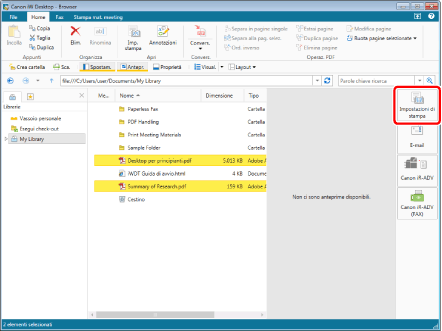
Se si seleziona un singolo documento, viene avviato Desktop Editor e viene visualizzata l'anteprima del documento da inviare via fax.
|
NOTA
|
|
Per i dettagli sull'invio di fax dalla schermata Desktop Editor, vedere di seguito.
|
Se si selezionano più documenti o cartelle, viene visualizzato [Impostazione ordine documenti multipli]. In questo caso, passare al punto 3.
Se è stato selezionato [Impostazione ordine documenti multipli] al punto 2, passare al punto 3.
|
NOTA
|
|
Se il documento selezionato contiene un documento IWB, viene visualizzato un messaggio di conferma che informa che le impostazioni di stampa esistenti per documento IWB non verranno aggiornate. In caso affermativo, fare clic su [OK]. Selezionando la casella di controllo [Non mostrare più questo messaggio], questo messaggio non verrà visualizzato la volta successiva.
È anche possibile utilizzare uno dei seguenti metodi per svolgere la stessa operazione.
Fare clic su [Imp. stampa] sulla barra multifunzione
Fare clic su [Imp. stampa] visualizzato sulla barra degli strumenti
Fare clic sul pulsante output [Fax] visualizzato sulla barra multifunzione o sulla barra degli strumenti
Fare clic su ▼ per un pulsante output [Fax] visualizzato sulla barra multifunzione o sulla barra degli strumenti, quindi selezionare [Esecuzione]
Se i pulsanti non vengono visualizzati sulla barra multifunzione o sulla barra degli strumenti, vedere la seguente procedura per visualizzarli.
|
3.
Selezionare un documento in [Ordine elaborazione documenti] e fare clic su [Su] o [Giù] per specificare l'ordine di invio via fax dei documenti.
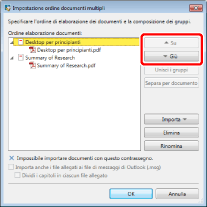
|
NOTA
|
|
Per ulteriori informazioni su [Impostazione ordine documenti multipli], vedere la seguente sezione.
|
4.
Fare clic su [OK].
Desktop Editor si avvia e viene visualizzata l'anteprima del documento.
|
NOTA
|
|
Per i dettagli sull'invio di fax dalla schermata Desktop Editor, vedere di seguito.
|